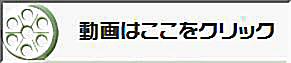
インストール方法
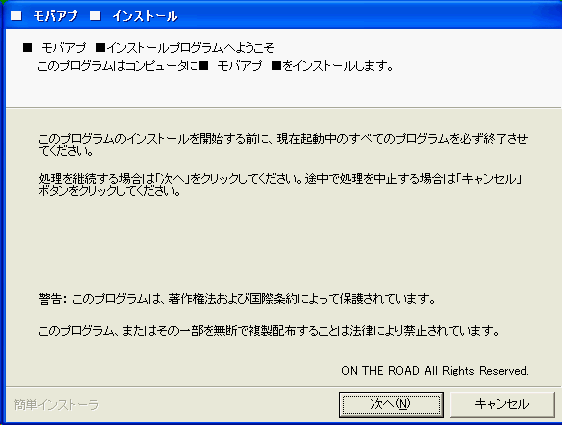
「次へ」 をクリックしてください。

使用同意書を注意深くお読みいただき、諸条件に同意頂ける場合のみ
「次へ」をクリックしてください。
隠れている部分を RollDown で全て表示し チェックを入れると 「次へ」 を クリックできます。
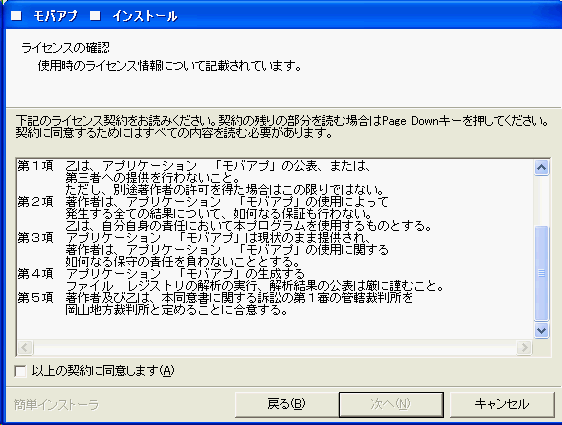
インストール先フォルダを設定します。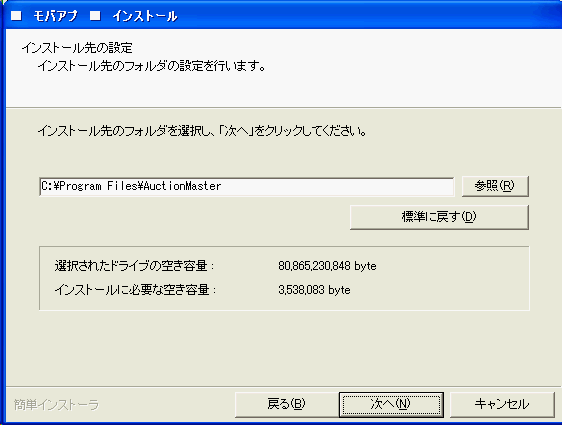
「次へ」をクリックします。
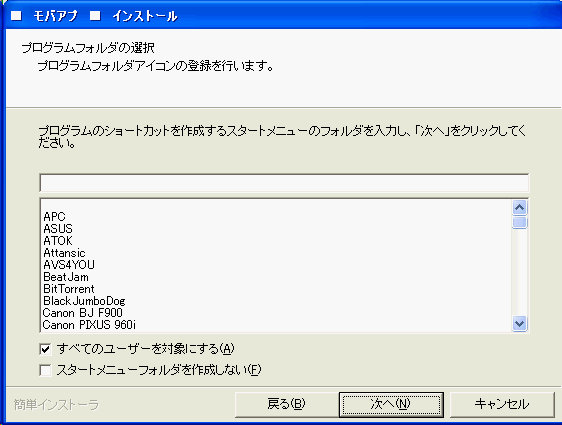
スタートメニューフォルダの設定画面です。
このままでも構いませんが 以下のようにすると スタートメニューフォルダを作成できます。
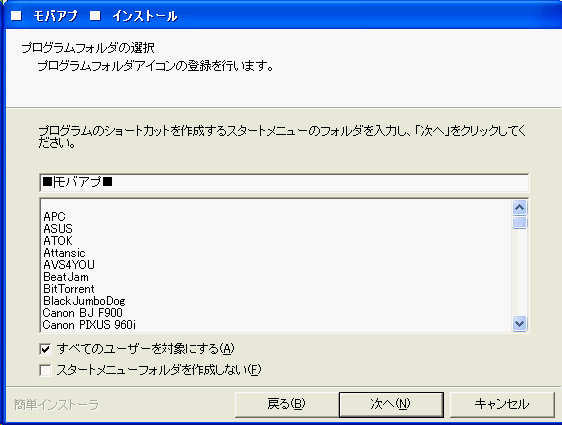
「次へ」をクリックします。
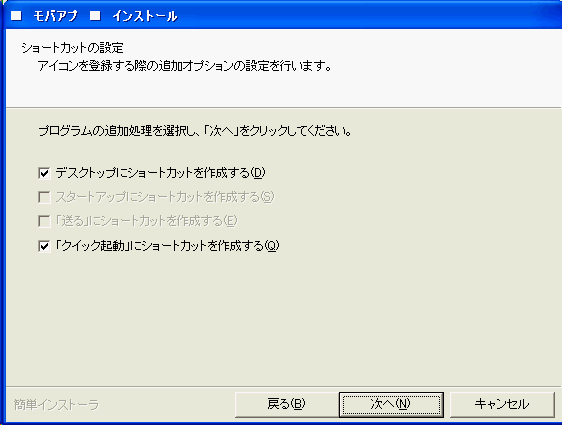
ショートカットの作成を指定します。
「次へ」をクリックします。
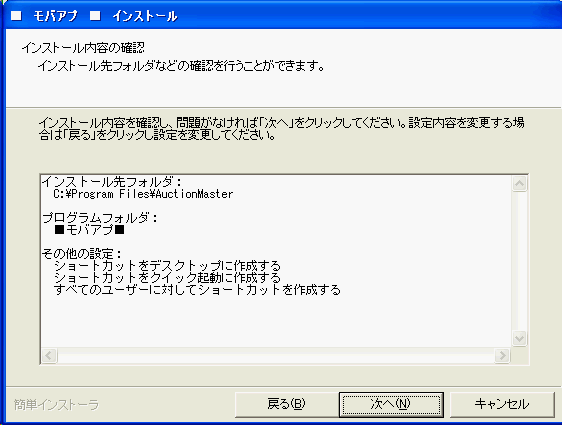
確認画面が表示されます。
「次へ」をクリックします。

すでにインストールされている場合、このメッセージが現れたら「はい」をクリックしてください。
インストールが始まります。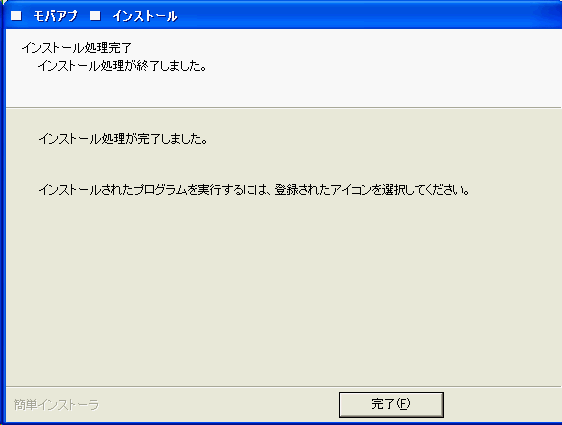
「完了」をクリックで インストールが完了します。